Wix Stores: importar produtos de outra plataforma de eCommerce
10 min
Neste artigo
- Etapa 1 | Faça download do arquivo de template
- Etapa 2 | Adicione produtos ao arquivo
- Etapa 3 | Importe seu arquivo
- Etapa 4 | Gerencie erros
- Perguntas frequentes
Importante:
Estamos no processo de lançar uma nova página de criação de produto. Se o primeiro campo que você vê for "Imagens e vídeos", você tem a versão anterior e deve seguir estas instruções sobre como importar produtos.
Planejando migrar de outra plataforma de eCommerce para o Wix Stores? Estamos felizes em ter você conosco. Você pode importar seus produtos usando nosso arquivo de template para colocar sua loja em funcionamento.
Antes de começar:
Para migrar produtos de uma loja construída em outra plataforma de eCommerce, vá para essa plataforma e exporte os dados dos produtos. Em seguida, siga para a etapa 1 abaixo.
Etapa 1 | Faça download do arquivo de template
Para que a importação dos dados funcione, você deve prepará-los no formato correto. Comece fazendo download do arquivo de template e salvando-o no seu computador.
Dica:
O template inclui três produtos de amostra, dois dos quais têm variantes, para ajudar a mostrar a formatação adequada.
Para fazer download do arquivo de template:
- Vá para Produtos da loja no painel de controle do seu site.
- Clique no dropdown Mais ações.
- Clique em Importar.
- Clique em Fazer download do template

- Abra o arquivo CSV.
Observação: os usuários de Mac devem abrir o arquivo com o Numbers ou Excel versão 15 ou superior. - Salve o arquivo exportado no formato CSV (separado por vírgulas).
Visão geral de como os produtos são exibidos no arquivo CSV
Etapa 2 | Adicione produtos ao arquivo
Agora você pode começar a adicionar seus produtos ao arquivo de template que você baixou.
Para adicionar seus produtos:
- Insira os dados do produto no arquivo CSV, seguindo as instruções na tabela abaixo.
- Salve o arquivo no formato CSV.
Importante:
Para fazer o upload de produtos da forma correta, certifique-se de seguir estas instruções:
- Não adicione ou exclua colunas.
- Não edite os nomes das colunas.
- Adicione dados a todos os campos obrigatórios (marcados na tabela abaixo)
- Se você não tiver certeza de como preencher campos não obrigatórios, deixe-os em branco e faça alterações nos produtos depois.
Coluna | O que é? | Instruções |
|---|---|---|
handle | Uma etiqueta exclusiva usada para identificar o produto. | Cada variante de produto deve ter o mesmo identificador (handle) que o produto. Identificadores ausentes são adicionados automaticamente. |
fieldType | Cada linha deve ser um produto, uma variante ou mídia. | O campo é obrigatório Deve ser PRODUCT, VARIANT or MEDIA. Esse campo diferencia maiúsculas de minúsculas. |
name | O nome que você deu ao seu produto. | Obrigatório para PRODUCTS As linhas com VARIANTS ou MEDIA devem ser deixadas em branco. Máx. comprimento: 80 caracteres |
visible | Se o item está oculto ou visível na sua loja online. | Deve ser TRUE ou FALSE. Esse campo diferencia maiúsculas de minúsculas. Se deixar em branco, marcado como TRUE |
plainDescription | Descrição do produto. | Máx. comprimento: 16000 caracteres |
media | Suas imagens, GIFs ou vídeos. | Deve conter 1 URL de mídia ou 1 ID de mídia. Os IDs de mídia são adicionados automaticamente ao exportar. Para novas mídias, adicione um URL de imagem ao template. Dica: confira as perguntas frequentes abaixo para saber como encontrar o URL da mídia carregada. Importante: adicione cada imagem, GIF ou vídeo de produto em uma linha separada. A ordem das linhas determina a ordem de exibição da mídia no seu site. |
mediaAltText | Alt text adicionado à mídia. | |
ribbon | Fita que aparece no produto no site online (por exemplo: Novo). | Máx. comprimento: 30 caracteres 1 fita permitida por produto. |
brand | O atributo da marca do produto. | Má. comprimento: 50 caracteres |
price | O preço atual do produto ou variante. | O campo é obrigatório |
strikethroughPrice | O preço original é uma exibição de um preço original riscado. | Ele deve ser mais alto do que o preço do produto. |
baseUnit | O preço base do preço por unidade. | Por exemplo, para definir um preço por 100 gramas, insira 100. Este preço é por produto. |
baseUnitMeasurement | A unidade de medida usada para a unidade de base. | Por exemplo, para definir um preço por 100 gramas, insira G. Esse campo diferencia maiúsculas de minúsculas. Unidades compatíveis: SQFT, YD, FT, IN, GAL, QT, PT, FLOZ, LB, OZ, SQM, M, CM, MM, KG, G, MG, CBM, L, CL, ML, UNSPECIFIED |
totalUnits | Medida real do produto ou variante. Usada para preço por unidade. | Por exemplo, se um produto tiver 500 gramas, insira 500. Para produtos com variantes, deixe a linha de produto vazia. |
totalUnitsMeasurement | A unidade de medida usada para a quantidade total do produto. | Por exemplo, se um produto tiver 500 gramas, insira G. Para produtos com variantes, deixe a linha de produto vazia. Esse campo diferencia maiúsculas de minúsculas. Unidades compatíveis: SQFT, YD, FT, IN, GAL, QT, PT, FLOZ, LB, OZ, SQM, M, CM, MM, KG, G, MG, CBM, L, CL, ML, UNSPECIFIED |
cost | O custo do produto. | Não ter mais de 9 dígitos Não mais de 2 dígitos após a vírgula decimal |
inventory | Quantia de estoque do produto ou variante | Deve ser IN_STOCK, OUT_OF_STOCK ou um número de estoque (por exemplo: 55). Esse campo diferencia maiúsculas de minúsculas. Campos deixados em branco são marcados automaticamente como OUT_OF_STOCK |
preOrderEnabled | Se a pré-encomenda está ativada para esse produto/variante | Deve ser TRUE ou FALSE. Esse campo diferencia maiúsculas de minúsculas. |
preOrderMessage | Mensagem exibida para os clientes em um produto ou variante da pré-encomenda. | O texto deve ter entre 1 e 250 caracteres. |
preOrderLimit | Número de produtos ou variantes que os clientes podem pré-encomendar. | Para definir um limite de pré-encomendas, você precisa inserir um número de estoque específico na coluna Inventory (não IN_STOCK ou OUT_OF_STOCK) |
sku | Unidade de manutenção de estoque do produto ou variante. | Máx. comprimento: 40 caracteres Pode ser composto de caracteres ou dígitos. Os SKUs de variante devem ser únicos. |
barcode | O código de barras do produto ou variante. | Máx. comprimento: 40 caracteres Deve ser único |
weight | Peso do produto ou variante | Não ter mais de 9 dígitos Não mais de 3 dígitos após a vírgula decimal |
productOptionName[1] | O nome que você deu a uma opção de produto (por exemplo: cor, tamanho) | Máx. comprimento: 50 caracteres |
productOptionType[1] | O tipo de opção de produto, cor ou dropdown. | Obrigatório para opções de produto. Deve ser SWATCH_CHOICES ou TEXT_CHOICES Esse campo diferencia maiúsculas de minúsculas. |
productOptionChoices[1] | Escolha de opções | Linhas PRODUCT: insira todas as opções de produtos, separadas por ponto e vírgula [ ; ] Exemplos: Pequeno;Médio;Grande ou #FFFFFF:Branco;#808080:Cinza Linhas VARIANT: insira uma única escolha de opção de produto. Exemplos: Pequeno ou #FFFFF:Branco |
modifierName[1] | O nome que você deu a um modificador de produto (por exemplo: Nome para bordar) | Máx. comprimento: 50 caracteres |
modifierType[1] | O tipo de modificador: dropdown de cor ou texto. | Deve ser SWATCH_CHOICES, TEXT_CHOICES ou FREE_TEXT Esse campo diferencia maiúsculas de minúsculas. |
modifierCharLimit[1] | O número máximo de caracteres que os clientes podem inserir. | Deve ter 500 ou menos. Relevante apenas para modificadores FREE_TEXT. |
modifierMandatory[1] | Se é obrigatório que os clientes preencham o campo de texto. | Deve ser TRUE ou FALSE. Relevante apenas para modificadores FREE_TEXT. Esse campo diferencia maiúsculas de minúsculas. |
modifierDescription[1] | Escolhas de modificador. | SWATCH_CHOICES: insira as opções de cor separadas por ponto e vírgula [ ; ] TEXT_CHOICES: insira as escolhas de dropdown, separadas por ponto e vírgula [ ; ] FREE_TEXT: insira o título do campo. Máx. comprimento: 150 caracteres |
Etapa 3 | Importe seu arquivo
Agora você pode voltar ao painel de controle Wix e importar o arquivo. Clique em Continuar para começar.

Para importar seu arquivo:
- Vá para Produtos da loja no painel de controle do seu site.
- Se a tela de importação ainda não estiver aberta, reabra-a:
- Clique em Mais ações.
- Clique em Importar.
- Clique em Continuar.

- Clique em Upload de arquivo e faça upload do seu arquivo salvo.
- Clique em Importar.
Observação: você verá um resumo dos itens carregados com sucesso. Quaisquer erros serão exibidos por linha para revisão.
Observação:
Se você tiver muitos produtos, pode levar até uma hora para que as imagens sejam carregadas. Você pode continuar trabalhando na sua loja enquanto os uploads ocorrem no background.
Etapa 4 | Gerencie erros
Se qualquer uma das linhas do arquivo tiver erros críticos, você o verá no resumo assim que a importação for concluída. Para obter informações mais detalhadas, clique em Gerar CSV de erro.
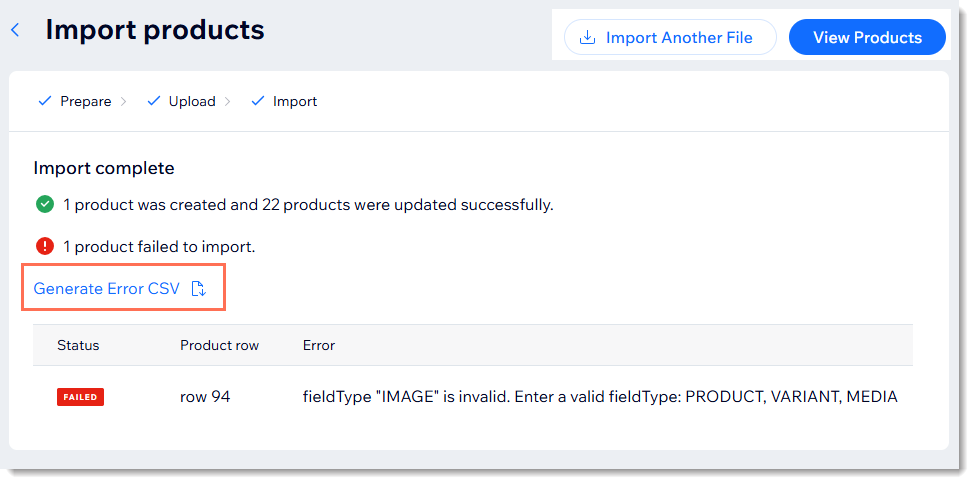
Para gerenciar os erros e fazer upload de um arquivo corrigido:
- Clique em Gerar CSV de erro e abra o arquivo.
- Revise os erros.
Observação: saiba mais sobre o que significam os erros de importação e como corrigi-los. - Volte para o arquivo CSV e corrija os erros.
- Clique em Importar outro arquivo para importar o arquivo corrigido.
Perguntas frequentes
Clique nas perguntas abaixo para saber mais sobre como importar produtos de outra plataforma de eCommerce:
Posso usar o recurso de importação para mover produtos de uma loja wix para outra?
Posso usar o recurso de importação para fazer edições em massa nos produtos da minha loja existente?
Existem outras maneiras de migrar de outras plataformas de eCommerce?
Como posso encontrar o URL de uma imagem, GIF ou vídeo na minha loja Wix?
Quantos produtos posso importar usando um arquivo?
Posso importar produtos digitais?
Posso importar um arquivo de produto com caracteres não latinos?
Posso fazer upload de um arquivo com caracteres sobrescritos ou subscritos?
O que acontece se eu importar de uma loja com uma moeda diferente?







